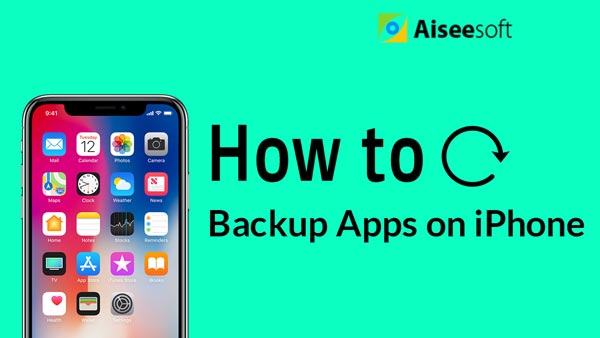Quando ambos têm iPad e computador, você pode salvar uma parte de seus arquivos em seu iPad enquanto outros no computador. É mais conveniente para você trabalhar ou estudar se puder sincronizar arquivos do iPad para o computador, para que você possa ter todos os seus arquivos em seu computador. Mas você sabe como sincronizar arquivos do iPad para o computador? Tudo bem se você não conhece os bons caminhos. E, felizmente, neste artigo, listamos três boas maneiras, incluindo duas maneiras básicas e a maneira mais fácil de resolver esse problema. O que você precisa fazer é continuar lendo este artigo e aprendendo esses métodos.
Clique aqui para saber mais informações sobre Transferir fotos do iPad para o computador.

iTunes é um software abrangente que pode ser usado como um media player, software de backup e outros softwares. Agora ele permite que os usuários transfiram vários arquivos de seus dispositivos iOS, incluindo iPhone, iPod, iPad diretamente para o PC. Por exemplo, você pode processar o iTunes para transferir músicas do iPad para o PC. Pode-se dizer que é a maneira básica de sincronizar arquivos do iPad para o PC. Você pode simplesmente seguir os próximos Passos para aprender como sincronizar arquivos do iPad para o PC com o iTunes facilmente.
Passo 1 Baixe o iTunes no seu PC primeiro se você não tiver instalado este software. Em seguida, inicie-o no seu computador. Não se esqueça de conectar seu iPad ao seu PC através de um cabo USB.
Passo 2 Clique no seu dispositivo e escolha a opção Aplicativos no lado esquerdo. Em seguida, você pode rolar para baixo até Compartilhamento de arquivos e selecionar o aplicativo em seu dispositivo que contém os arquivos que deseja sincronizar, na lista à esquerda.
Passo 3 Agora selecione os arquivos que deseja sincronizar na parte direita e clique no botão Salvar em. Em seguida, você pode ver a janela pop-up que solicita que você escolha a pasta de destino onde deseja salvar o arquivo. Basta clicar no botão Abrir e seus arquivos do iPad serão sincronizados com o computador.
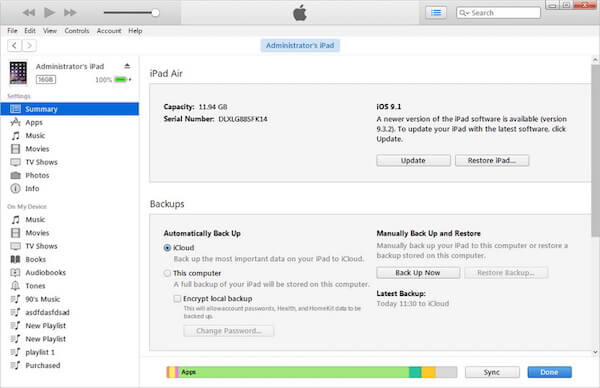
Você pode facilmente usar o iCloud para fazer backup de seu dispositivo iOS com seu ID Apple. E é muito fácil sincronizar arquivos do iPad para o PC com a ajuda do iCloud Drive. Mas você deve saber que o armazenamento gratuito que você pode usar no iCloud é de 5 GB. E quando acabar o armazenamento gratuito, você precisará pagar por mais armazenamento. Para saber como sincronizar arquivos do iPad para o PC com o iCloud Drive, você pode ler os próximos Passos e seguir o guia para fazer isso sozinho.
Passo 1 Abra o aplicativo Arquivos do seu iPad, que é uma pasta azul em um fundo branco. Em seguida, toque na guia Navegador, que fica no canto inferior direito da tela.
Passo 2 Toque em iCloud Drive e então você pode tocar no botão Selecionar que está no canto superior direito da tela para selecionar seus arquivos.
Passo 3 Toque no ícone de adicionar arquivos para adicionar a nova pasta e fazer upload dos arquivos que deseja sincronizar do iPad para o computador.
Passo 4 Agora você pode acessar https://www.icloud.com/ no seu navegador. Isso abrirá a página de login do iCloud. Basta fazer login com seu ID Apple e senha.
Passo 5 Depois de fazer login com sucesso no iCloud, você precisa clicar no iCloud Drive, que é um aplicativo azul com nuvens brancas.
Passo 6 Em seguida, você pode escolher o arquivo que deseja baixar para o seu computador e clicar no ícone de download para salvá-lo no seu computador. E depois de adicionar alguns novos arquivos no aplicativo Arquivos do iPad, você pode sincronizar os mesmos arquivos do iPad para o PC com o iCloud Drive.
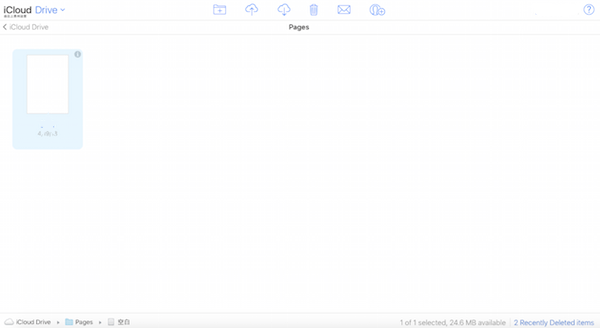
Ainda não encontrou uma ferramenta satisfatória para sincronizar todos os seus arquivos do iPad para o PC sem nenhum dano ou falta? E essa preocupação vai acabar, no momento em que você entrar nesta página, porque esta Aiseesoft FoneTrans é realmente desenvolvido para remover o problema. Ele pode ser usado para transferir fotos, músicas, filmes, listas de reprodução, toques, rolo da câmera, iTunes, ePub, PDF, livros de áudio, memorandos de voz, fotos da câmera, SMS (MMS) e contatos do seu iPad para o PC da maneira que você precisar . Além disso, é desnecessário duvidar de sua capacidade porque o software suporta totalmente todas as versões do iPad. Não é apenas uma alternativa ao iTunes. Com ele você não precisa depender do iTunes para transferir todos os tipos de arquivos. Além disso, o recurso fácil de usar será outro motivo para escolhê-lo. E as etapas a seguir podem mostrar como é fácil operar!
Passo 1 Baixar Aiseesoft FoneTrans
Primeiro de tudo, você precisa ir ao site oficial da Aiseesoft para encontrar o Aiseesoft FoneTrans. Em seguida, baixe este software em seu computador e finalize sua instalação seguindo o guia que ele fornece a você. Em seguida, inicie-o e registre-se com seu código de registro. Ou você pode usar a versão de avaliação com algumas limitações.
Passo 2 Conecte o iPad ao computador
Agora você pode ver a interface principal que solicita que você conecte seus dispositivos iOS via cabo USB. Basta conectar seu iPad ao computador por meio de um cabo USB. Depois que este software reconhece e detecta seu iPad automaticamente, você pode ver seu iPad e algumas informações básicas são exibidas na interface.
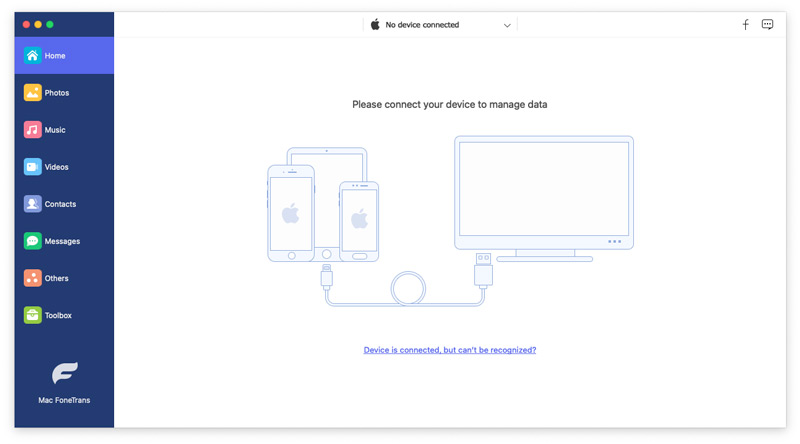
Passo 3 Escolha os arquivos para sincronizar
Como você pode ver abaixo, todos os arquivos são classificados na parte esquerda deste programa. Clique no arquivo que deseja transferir do seu iPad para o computador. Aqui tomamos a Mídia como exemplo. Depois de clicar em Mídia, você pode ver todos os arquivos de mídia exibidos para você. Então você pode escolher qualquer um ou um lote marcando a caixa na frente da música de acordo com sua necessidade.
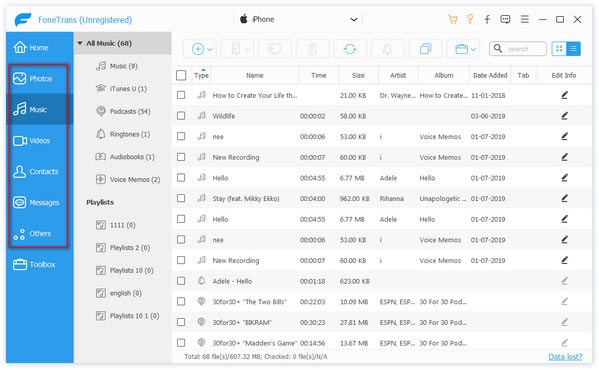
Passo 4 Comece a sincronizar arquivos do iPad
Você também pode clicar em Listas de reprodução, Fotos, Contatos, bem como em outras categorias e, em seguida, selecionar quais arquivos deseja sincronizar do iPad para o PC. Depois de terminar de escolher, você pode clicar no botão Exportar para e escolher Exportar para PC. Em seguida, este software começará a sincronizar arquivos do iPad para o PC. Levará algum tempo e a saída será salva em sua pasta local.
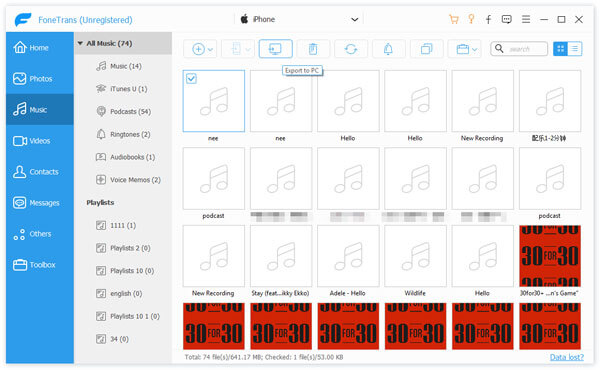
Neste artigo, listamos 3 maneiras de como sincronizar arquivos do iPad para o PC. Você pode simplesmente transferir arquivos do iPad para o PC com o iTunes. Ou você pode usar a maneira mais fácil de terminar este trabalho com o Aiseesoft FoneTrans. Você deve atingir seu objetivo com sucesso se seguir os guias que damos a você Passo a Passo. Espero que você possa ganhar algo útil com este artigo.
Você também pode aprender mais sobre o produto com o seguinte guia em vídeo: